Haga Que Su Linux Se Parezca A Windows XP, 7 y 10
La nostalgia es una sensación extraña.
Tiendo a pensar que la mayoría de los usuarios de Linux han pasado muchos años con Windows antes de cambiar a Linux, y esto, en muchos casos, los deja con una nostalgia por la apariencia de los sistemas operativos Windows, como Windows XP, 7 y 10. También hay personas que nunca quieren oír hablar de Windows o ver su cara de nuevo.
Para los de la primera categoría, afortunadamente, pueden convertir fácilmente su instalación de Linux en el aspecto & de Windows, gracias al Proyecto B00merang.
Tabla de Contenidos
Comprender cómo funciona la tematización de Linux
En el mundo Linux, los entornos de escritorio utilizan algo llamado «kits de herramientas de interfaz de usuario» para desarrollar menús, paneles y aplicaciones. Hay 2 kits de herramientas famosos que son ampliamente utilizados en Linux: GTK y Qt.
- Escritorios que usan GTK: Cinnamon, GNOME Shell, Xfce y Unity.
- Escritorios que utilizan Qt: KDE Plasma, Enlightment y LXQt.
Puede obtener temas GTK y Qt de muchas fuentes y sitios web en Internet para que su sistema se vea más elegante de acuerdo con su gusto. Sin embargo, el tema GTK/Qt utilizado no lo es todo, ya que la mayoría de los escritorios tienden a desarrollar sus propios «gestores de ventanas» y otros componentes de interfaz, lo que requerirá que obtenga temas adicionales para cada uno de estos componentes.
Además, necesita un tema «Xfwm4» si va a usar Xfce, o los controles de ventana se verán diferentes a su tema GTK. Necesita temas de Shell Cinnamon y GNOME si está utilizando estos escritorios además del tema GTK para que pueda tener un aspecto & totalmente compatible en su escritorio.
Además de todo eso, necesita algo llamado «temas de iconos», que cambiará todos los iconos que se ven en su sistema. Los iconos son independientes del escritorio que uses y se pueden usar en todas partes (a diferencia de los temas Cinnamon, por ejemplo, no puedes usarlos en Xfce o GNOME). Puede usar el mismo tema de iconos si lo desea tanto en interfaces con tecnología GTK como en interfaces con tecnología Qt.
Debido a esta situación, la mayoría de los desarrolladores de temas de Linux generalmente lanzan conjuntos completos de temas que le darán el mismo aspecto que querían en la mayoría de los entornos de escritorio compatibles en lugar de solo temas independientes para cada escritorio.
Afortunadamente, el proyecto B00merang es uno de ellos; le proporciona temas para Windows XP, 7 y 10 que admiten GTK toolkit y sus escritorios como Cinnamon, GNOME Shell, Xfce, Unity y otras aplicaciones (tema del panel Plank y tema del administrador de ventanas Openbox). También le proporciona los mismos temas de iconos de Windows para que pueda tener exactamente el mismo aspecto & que Windows.
Hacer que su Linux se parezca a Windows XP, 7 y 10
Para el tema de Windows XP
- Descargue el tema icon de la siguiente URL y extráigalo en la carpeta
/home/<your_user_name>/.icons. La carpeta.iconses una carpeta oculta en su directorio personal (debe presionarCtrl + Hpara mostrarla). Si no existe, entonces simplemente créelo. - Descargue el tema completo de Windows XP para Linux de la siguiente URL y extráigalo en la carpeta
/home/<your_user_name>/.themes. La carpeta.themeses una carpeta oculta en su directorio personal (debe presionarCtrl + Hpara mostrarla). Si no existe, entonces simplemente créelo. - Ahora, solo necesita cambiar a usar los nuevos temas. Esto se puede hacer de manera diferente dependiendo de los escritorios que utilice. Para GNOME Shell, necesitarás la herramienta de ajustes de GNOME instalada, y luego dirígete a la pestaña Apariencia y cambia los temas desde allí. Para Cinnamon, abra la configuración del Sistema y diríjase a los temas. Para Xfce, hay una ventana de apariencia en el administrador de configuraciones para cambiar tus temas.
¡Ahora ha terminado! Tu escritorio debería tener este aspecto:
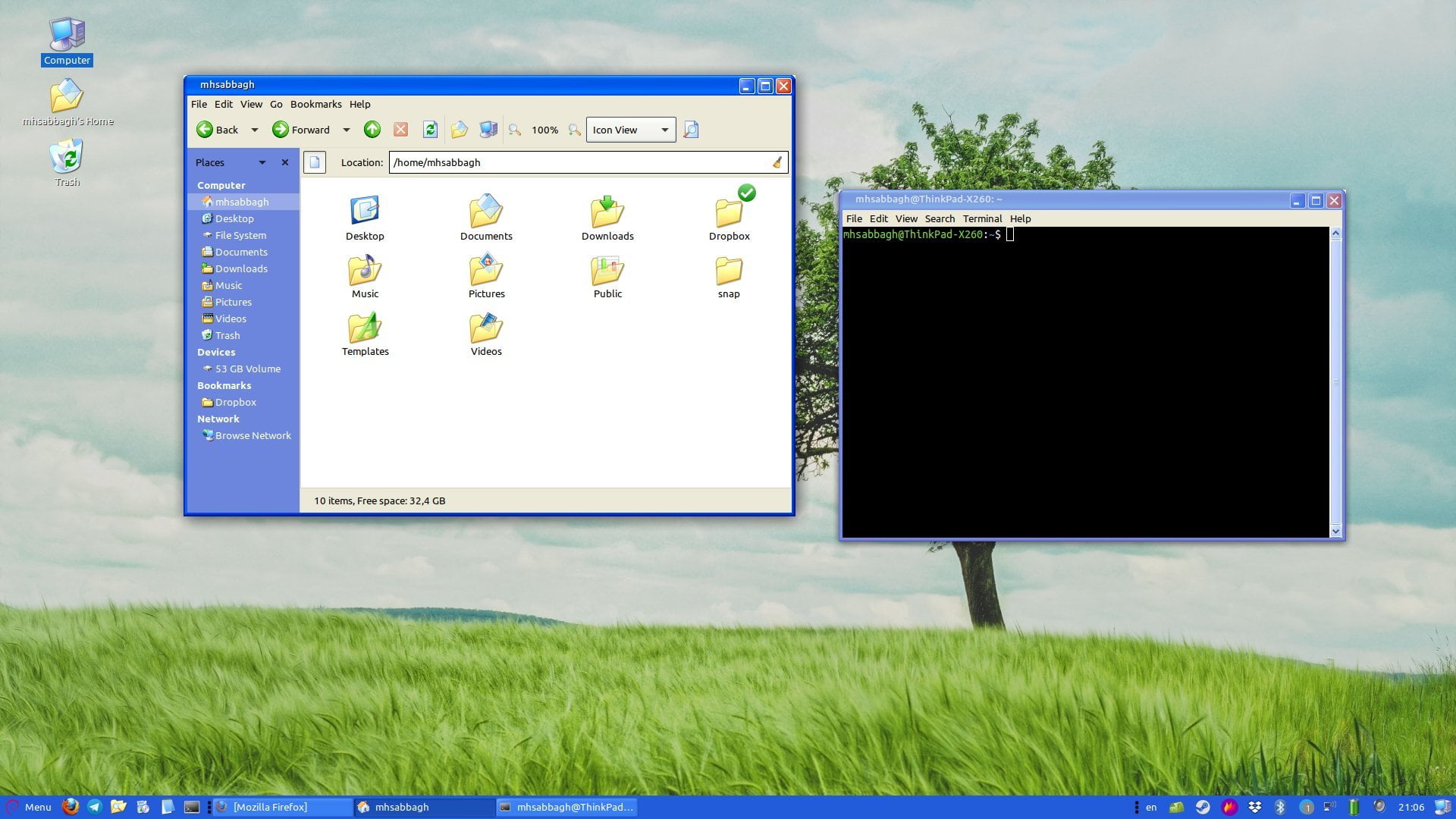
Para el tema de Windows 7
- Descargue el tema de iconos de la siguiente URL y extráigalo en la carpeta
/home/<your_user_name>/.icons. La carpeta.iconses una carpeta oculta en su directorio personal (debe presionarCtrl + Hpara mostrarla). Si no existe, entonces simplemente créelo. - Descargue el tema completo de Windows 7 para Linux de la siguiente URL y extráigalo en la carpeta
/home/<your_user_name>/.themes. La carpeta.themeses una carpeta oculta en su directorio personal (debe presionarCtrl + Hpara mostrarla). Si no existe, entonces simplemente créelo. - Ahora, solo necesita cambiar a usar los nuevos temas. Esto se puede hacer de manera diferente dependiendo de los escritorios que utilice. Para GNOME Shell, necesitarás la herramienta de ajustes de GNOME instalada, y luego dirígete a la pestaña Apariencia y cambia los temas desde allí. Para Cinnamon, abra la configuración del Sistema y diríjase a los temas. Para Xfce, hay una ventana de apariencia en el administrador de configuraciones para cambiar tus temas.
¡Ahora ha terminado! Tu escritorio debería tener este aspecto:
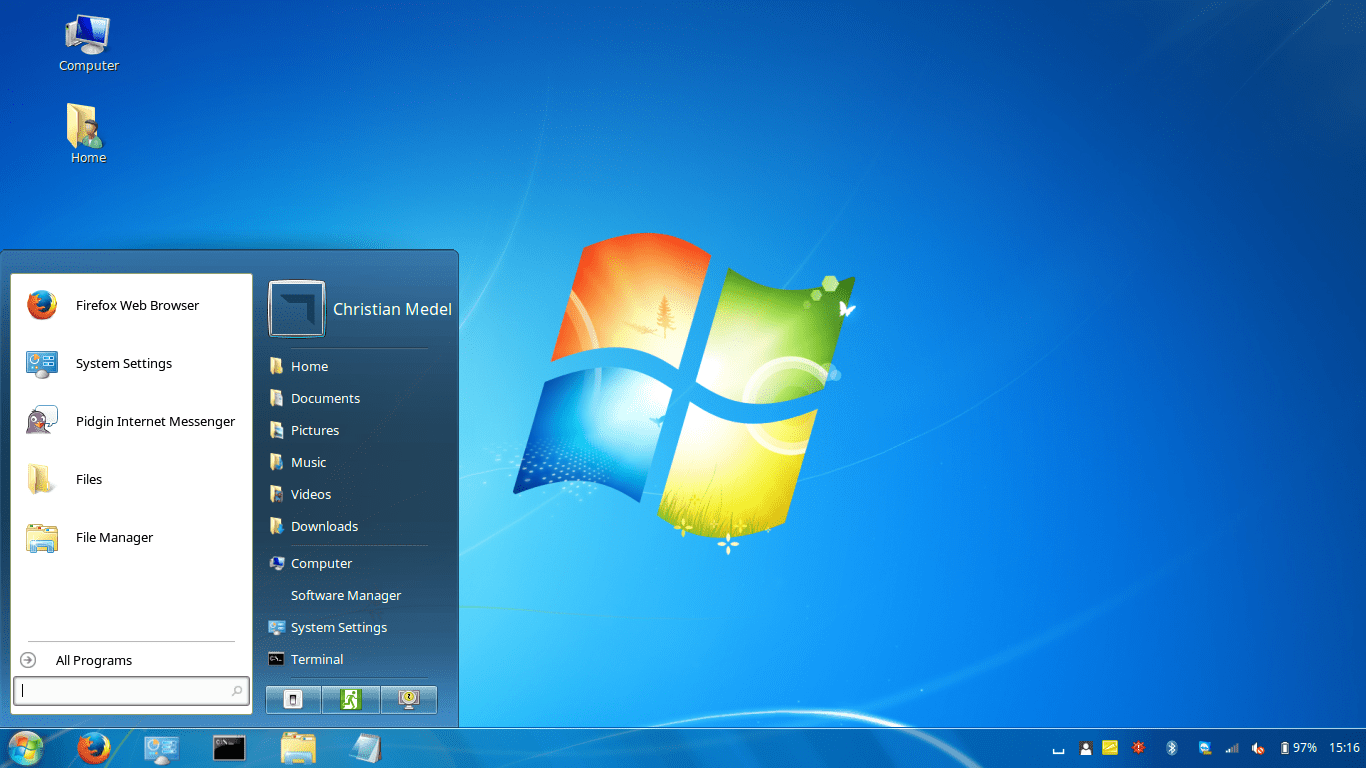
Para el tema de Windows 10
- Descargue el tema de iconos de la siguiente URL y extráigalo en la carpeta
/home/<your_user_name>/.icons. La carpeta.iconses una carpeta oculta en su directorio personal (debe presionarCtrl + Hpara mostrarla). Si no existe, entonces simplemente créelo. - Descargue el tema completo de Windows 10 para Linux de la siguiente URL y extráigalo en la carpeta
/home/<your_user_name>/.themes. La carpeta.themeses una carpeta oculta en su directorio personal (debe presionarCtrl + Hpara mostrarla). Si no existe, entonces simplemente créelo. - Ahora, solo necesita cambiar a usar los nuevos temas. Esto se puede hacer de manera diferente dependiendo de los escritorios que utilice. Para GNOME Shell, necesitarás la herramienta de ajustes de GNOME instalada, y luego dirígete a la pestaña Apariencia y cambia los temas desde allí. Para Cinnamon, abra la configuración del Sistema y diríjase a los temas. Para Xfce, hay una ventana de apariencia en el administrador de configuraciones para cambiar tus temas.
¡Ahora ha terminado! Tu escritorio debería tener este aspecto:
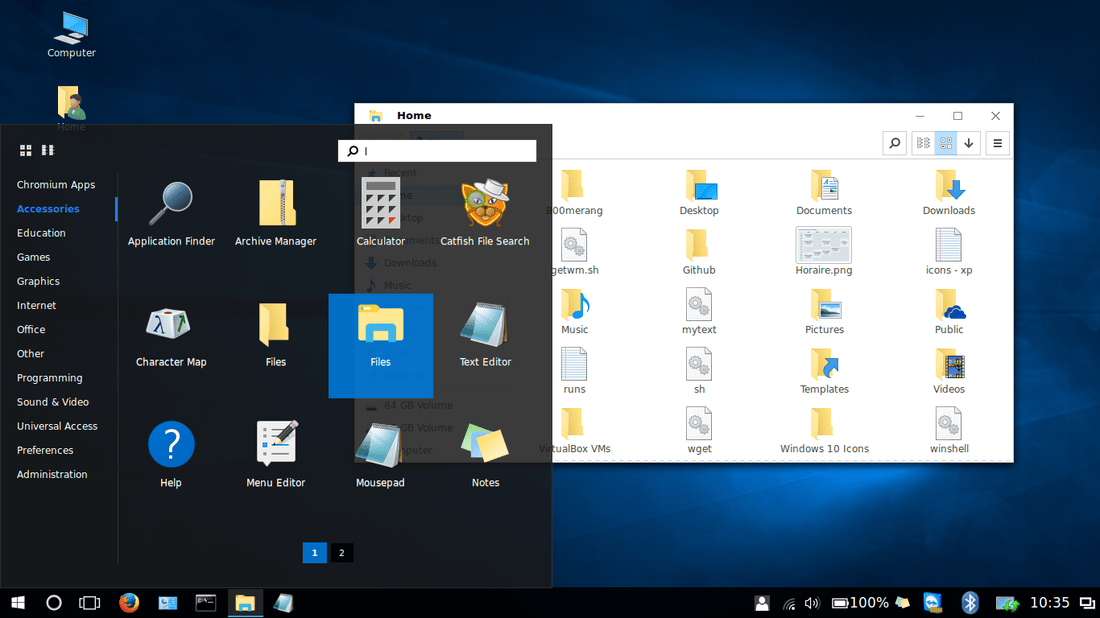
La línea de fondo
Así que este es el final de nuestra publicación. El Proyecto B00merang hizo un esfuerzo increíble que probablemente les costó cientos de horas de trabajo, ¡y lo dieron gratis! Si quieres, puedes mostrarles tu gratitud poniéndote en contacto con ellos y dándoles las gracias, o apoyándolos en su perfil de GitHub.
Además de eso, te alegrará saber que proporcionan más temas que esto; Como Windows 95, 8, macOS, Solaris, temas para Android y mucho más. Puedes explorar sus temas en el siguiente enlace, y puedes obtener sus temas de iconos en la siguiente página.
¿Qué opinas de esta tematización de Windows en Linux? ¿Te gusta?




